【公式LINE】リサーチ機能(アンケート)作成と配信方法
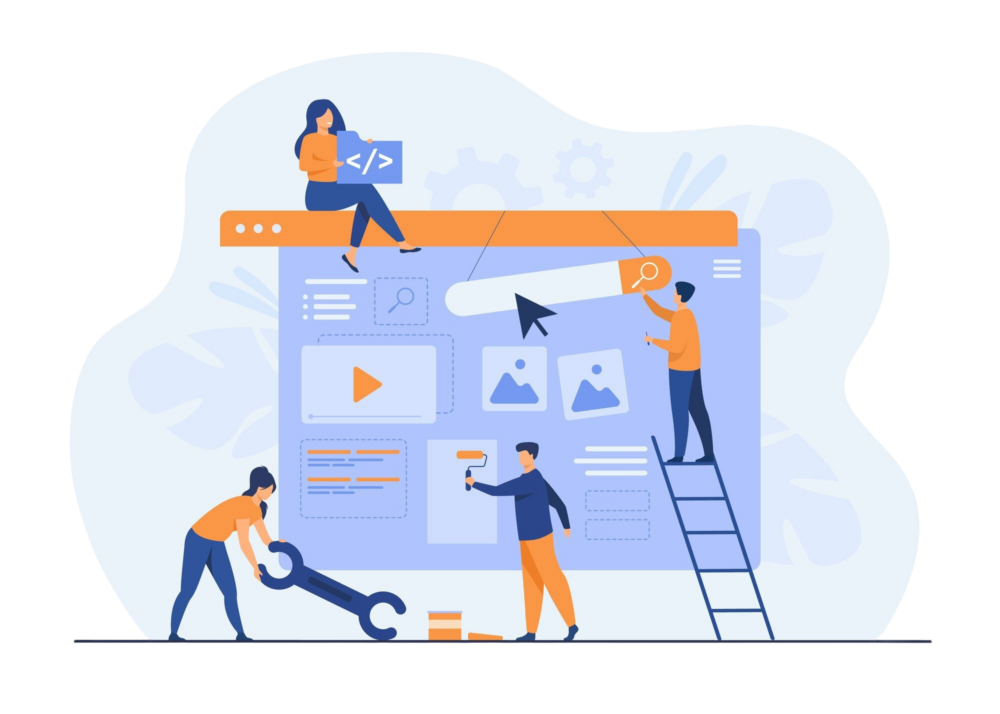
・メイン画像に使用する画像= ※必須
推奨画像サイズ:520px × 340pxもしくは780px × 510px
・紹介ページのトップページに使用する画像=必要に応じて
推奨画像サイズ:特になし/アップした画像サイズで表示されます
・自由形式の質問に使用する画像=必要に応じて
推奨画像サイズ:特になし/アップした画像サイズで表示されます
ファイルサイズ:10MB以下 ファイル形式:JPG、JPEG、PNG
・メイン画像に使用する画像=780px × 510px
・紹介ページに使用する画像=780px × 510px(メインと同じもの)
・自由形式の質問に使用する画像=1,500px × 500px
メイン画像
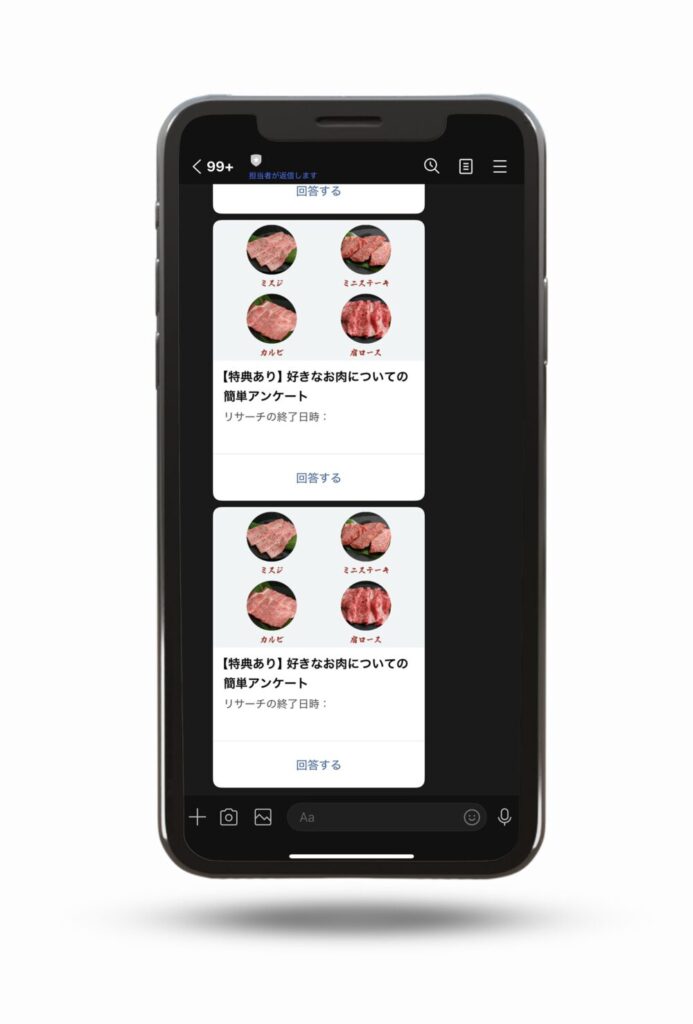
紹介ページ画像
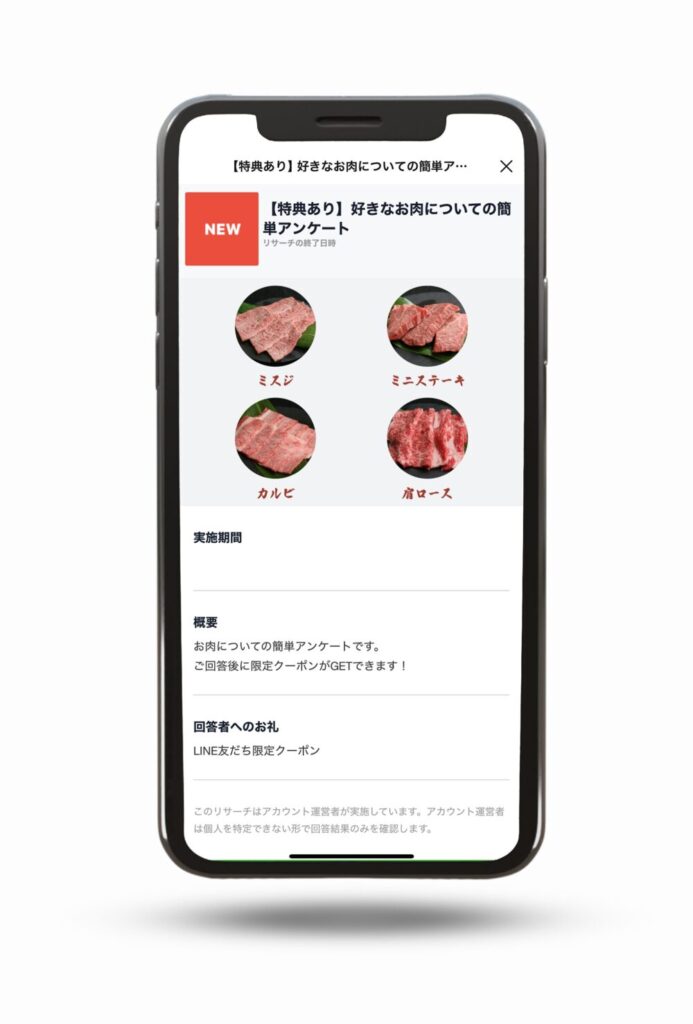
自由形式の質問画像
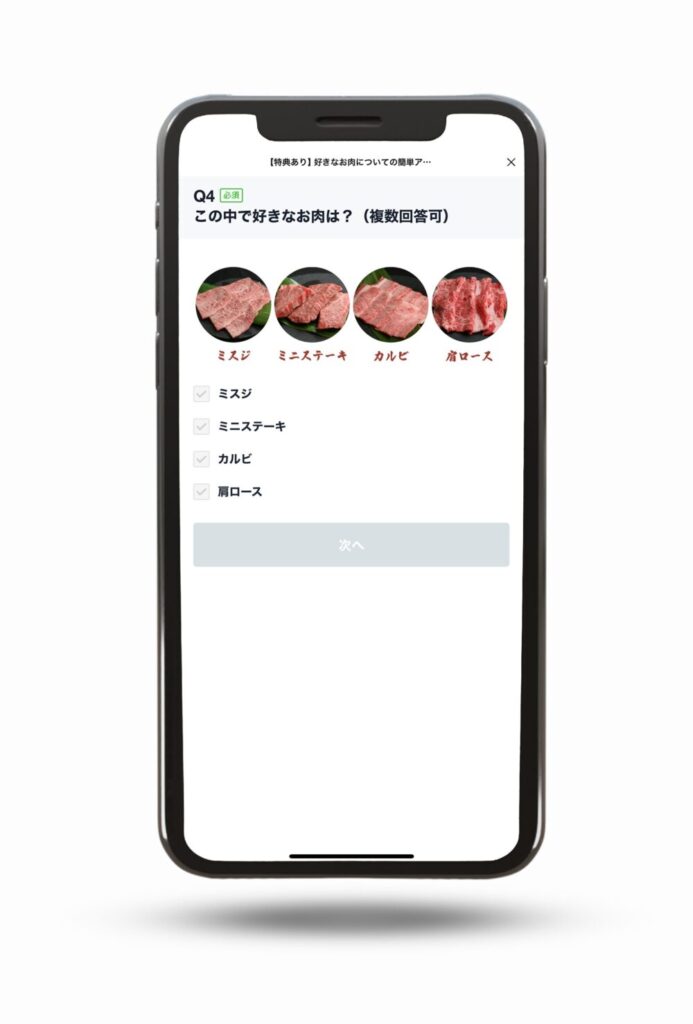

今回はこのようなリサーチ(アンケート)を例に解説していきます!
リサーチ機能とは
公式LINEのリサーチ機能は、ユーザーからアンケートや意見を収集するためのツールです。
LINE上で簡単に質問を配信し、回答を聞くことができるため、顧客ニーズや満足度調査に役立ちます。
作成したリサーチを、メッセージ配信やLINE VOOMなどから友だちに向けて配信し、回答を集計することができます。
集めた意見をもとにユーザーのニーズに合った情報を届けたり、サービス満足度や認知度調査などマーケティングに役立つデータを集めることも可能です。
・選択形式=ユーザーがボタンをタップして回答する形式です(無料で誰でも利用可)
・自由記述形式=ユーザーが文字入力して回答する形式です(認証済みアカウントのみ利用可)



ここからは実際の画面を見ながらアンケートを作成する手順を解説していきます!
ログインからリサーチの作成画面まで
公式LINEアカウントにログインする
まずは公式LINEにログインしてください(ログイン画面はこちらから)
ログインすると「アカウントリスト」画面が開くので、リサーチ機能を作成するアカウントを選択してください。
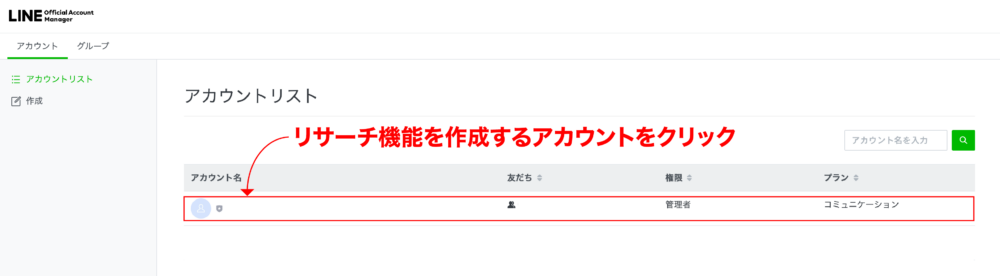
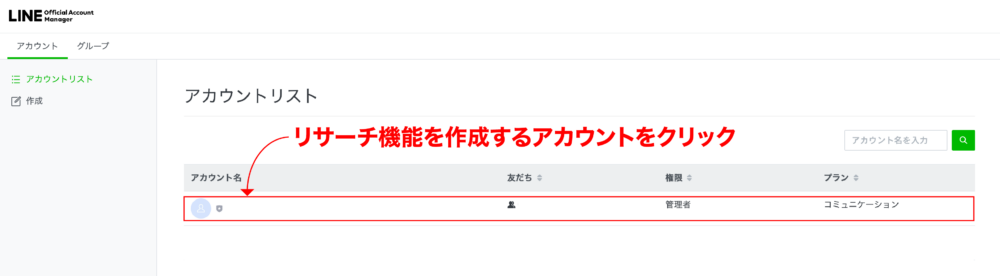
リサーチ機能作成画面を開く
アカウントを選択すると下記画面(ホーム画面)が開くので、画面左「ツール」フォルダ内の「リサーチ」を選択してください。
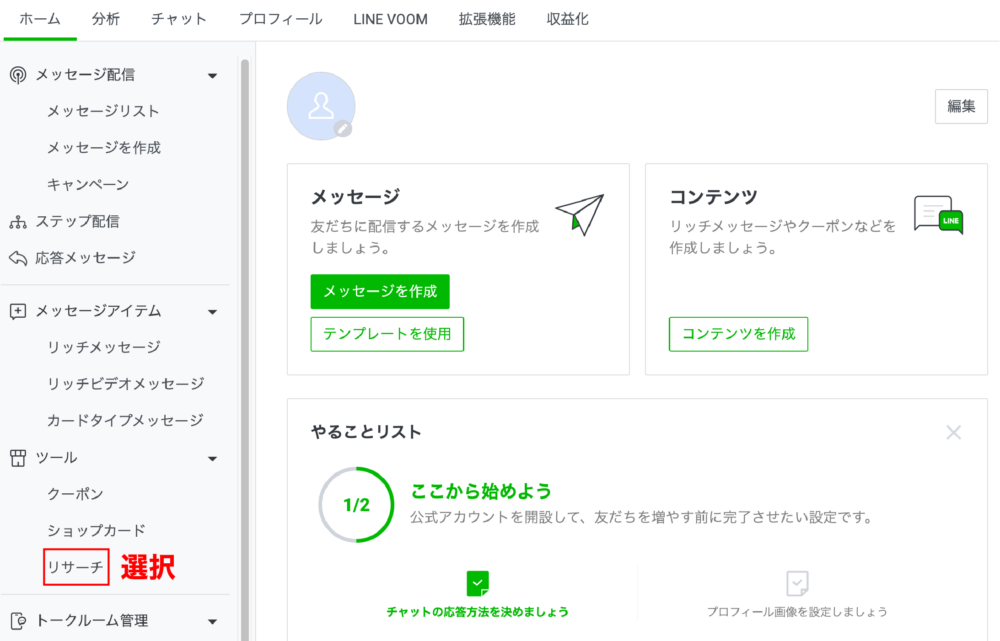
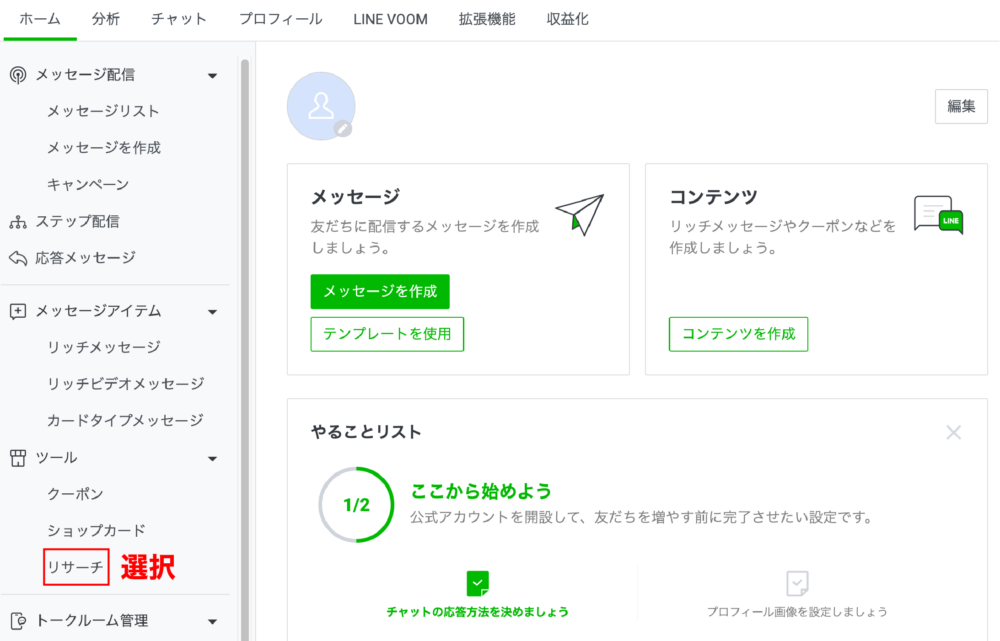
新しいリサーチを作成する
リサーチを初めて作成する場合は下記画面が開くので「リサーチを作成」を選択します。
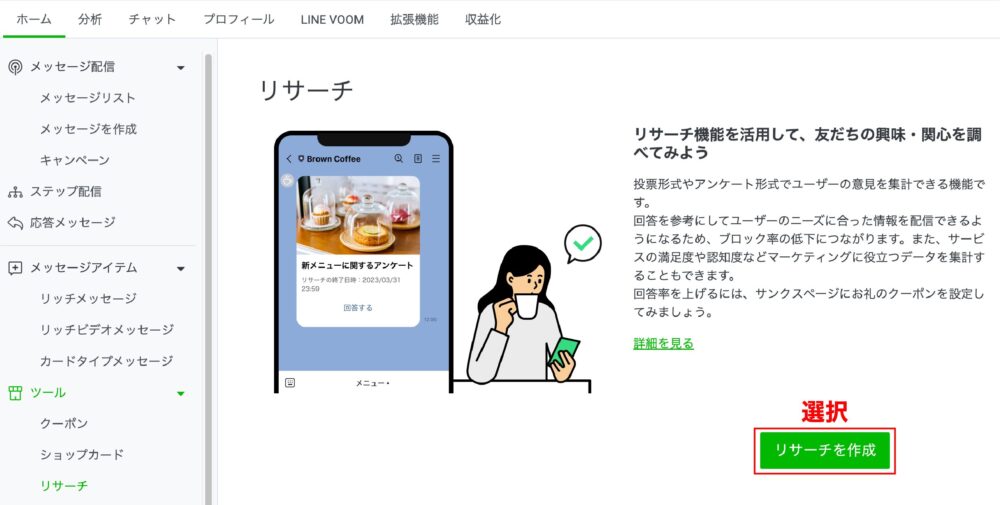
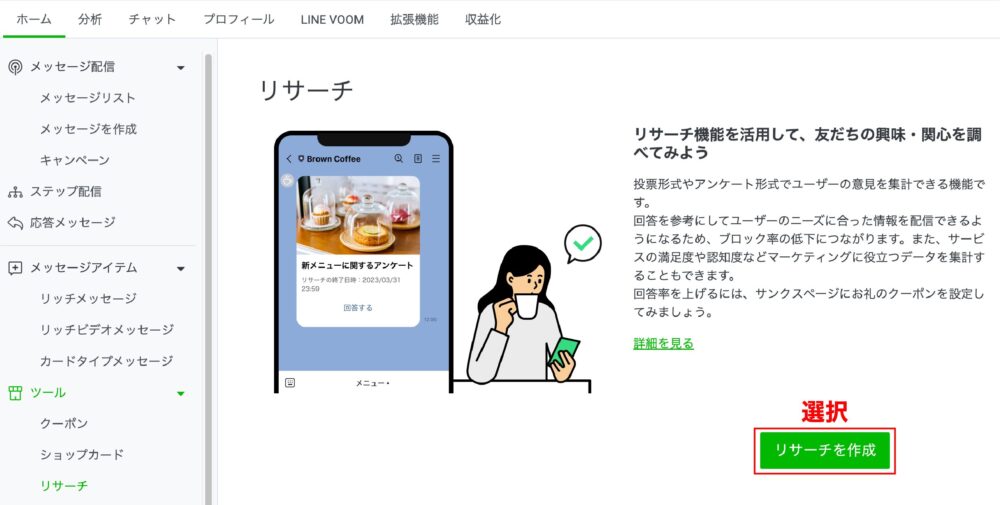
リサーチ(アンケート)の作成手順:基本設定
「リサーチを作成」を選択すると下記画面が開くので①〜⑦を設定してください。
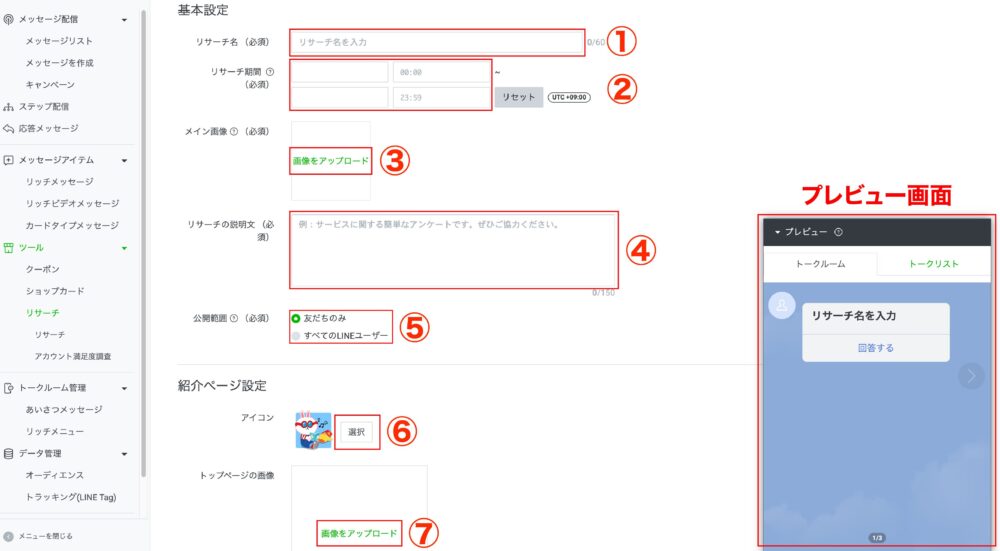
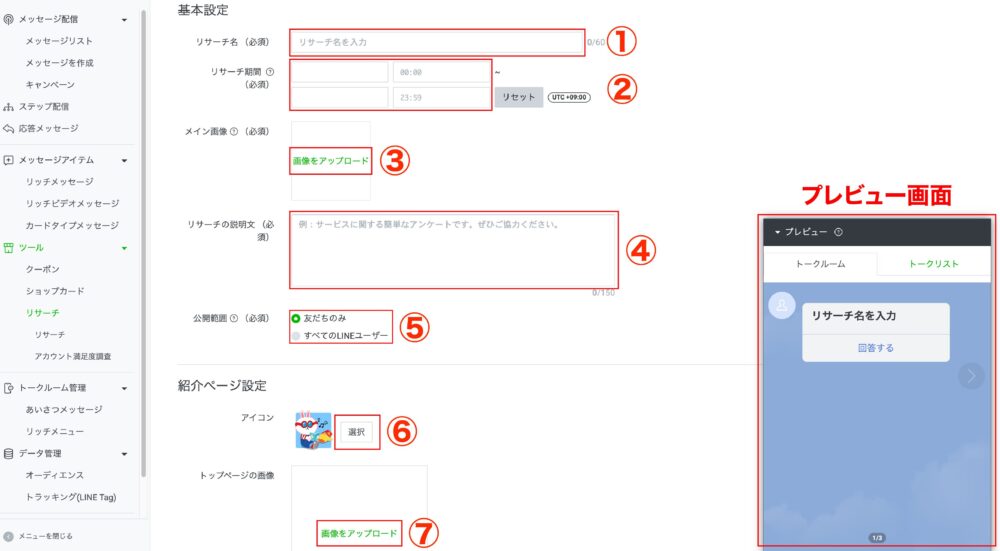
①リサーチ名とは:リサーチのタイトルです。例えば、〇〇に関するアンケート等(ユーザーに表示されます)※必須
②リサーチ期間とは:リサーチを実施する期間です。※必須
③メイン画像とは:タイトルの上に表示される画像です(推奨画像サイズ:520px × 340px、780px × 510px)※必須
④リサーチの説明文とは:紹介ページに表示される概要です。※必須
⑤公開範囲とは:リサーチを公開する範囲です。※必須
⑥アイコンとは:任意の画像を設定することができず、6種類の中から選択する必要があります。必要に応じて
⑦トップページの画像とは:紹介ページに表示される画像です(推奨画像サイズ:特になし/アップした画像サイズで表示されます)必要に応じて



画面をスクロールして次のステップへ!
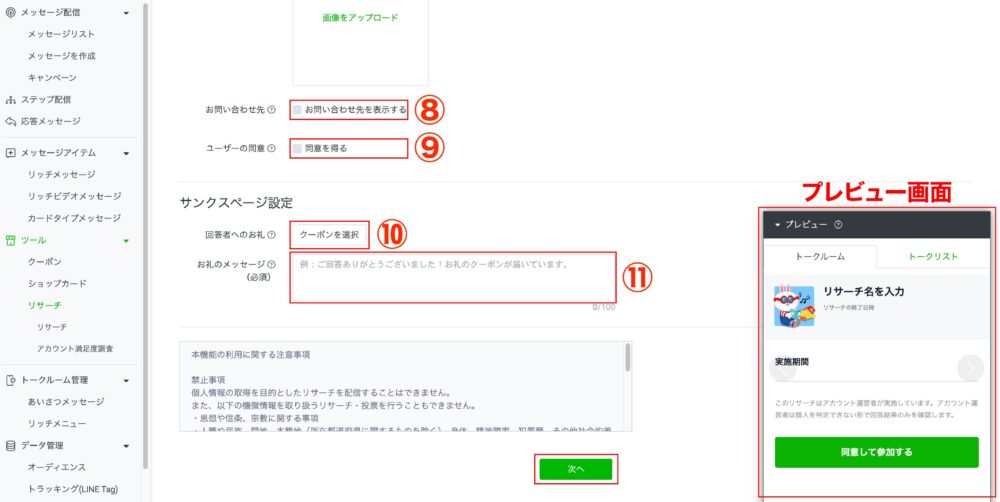
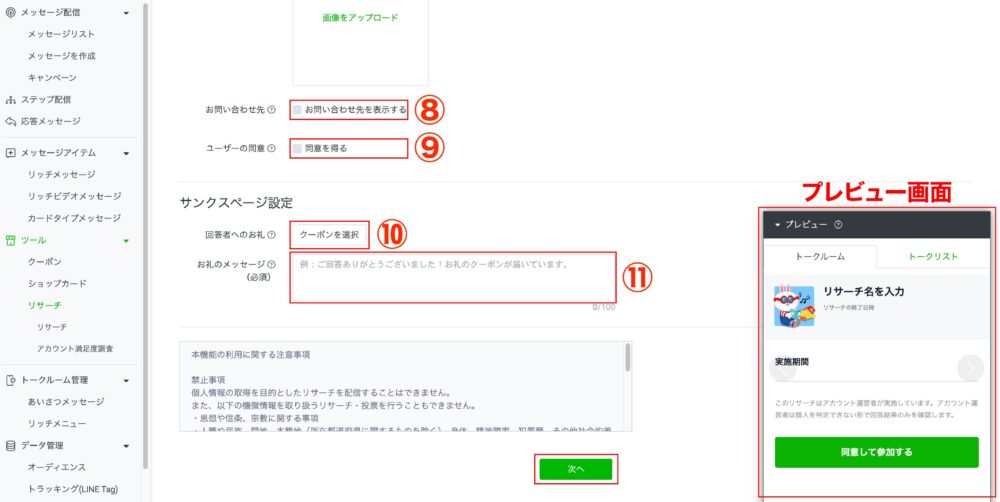
⑧お問合せ先とは:リサーチに関してお問合せ先を表示させるか否かです(表示するのであれば会社・事業者名と電話番号を入力)必要に応じて
⑨ユーザーの同意とは:回答前にユーザーからの同意を得るか否かです(表示するのであればWebサイトもしくは規約文を入力)必要に応じて
⑩回答者へのお礼とは:回答後にお礼としてクーポンを送付するか否かです。選択するには事前にクーポンを作成しておく必要があります(作成方法はこちらから)必要に応じて
⑪お礼のメッセージとは:回答後にユーザーに送信するメッセージです。※必須



最後に「次へ」を選択して質問設定へと進みましょう!
リサーチ(アンケート)の作成手順:質問設定
「次へ」を選択すると下記画面が開くので①を設定してください。
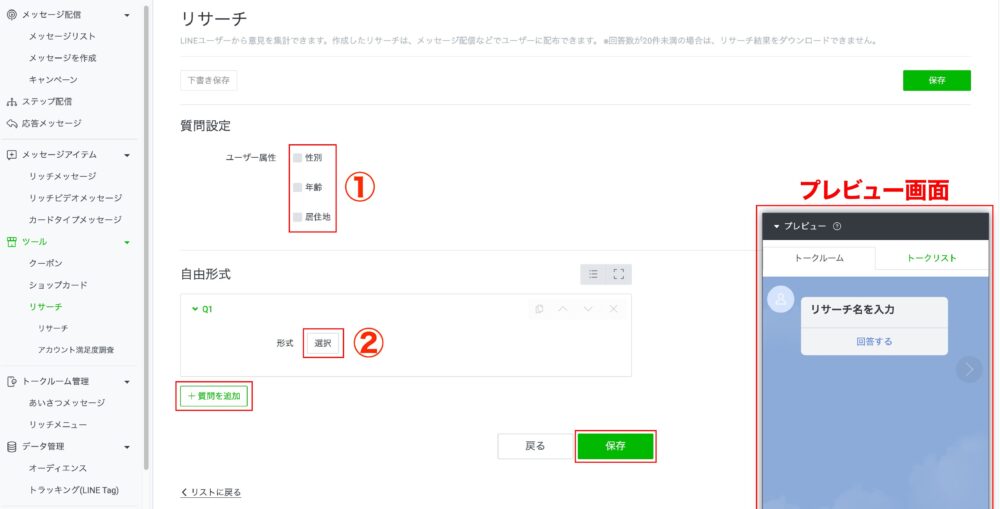
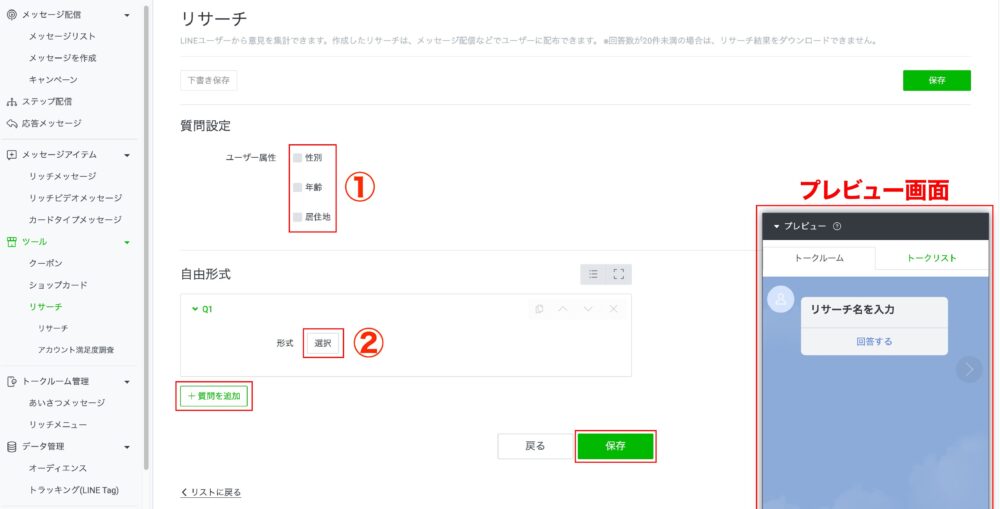
①ユーザー属性とは:選択することで、性別・年齢・居住地の基本的な質問を追加できます(テンプレートがあるので便利です)必要に応じて
②自由形式とは:選択することで任意の質問を追加できます。必要に応じて



最後に「保存」を選択するとリサーチが完成です!
作成したリサーチ(アンケート)を配信する方法
「メッセージ配信」フォルダ内の「メッセージを作成」からすべての友だちに一斉送信することができます。
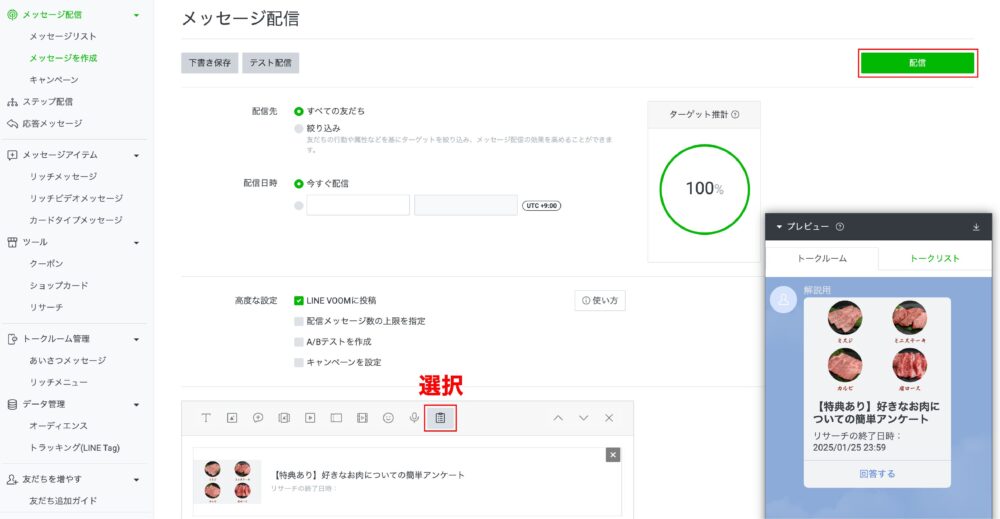
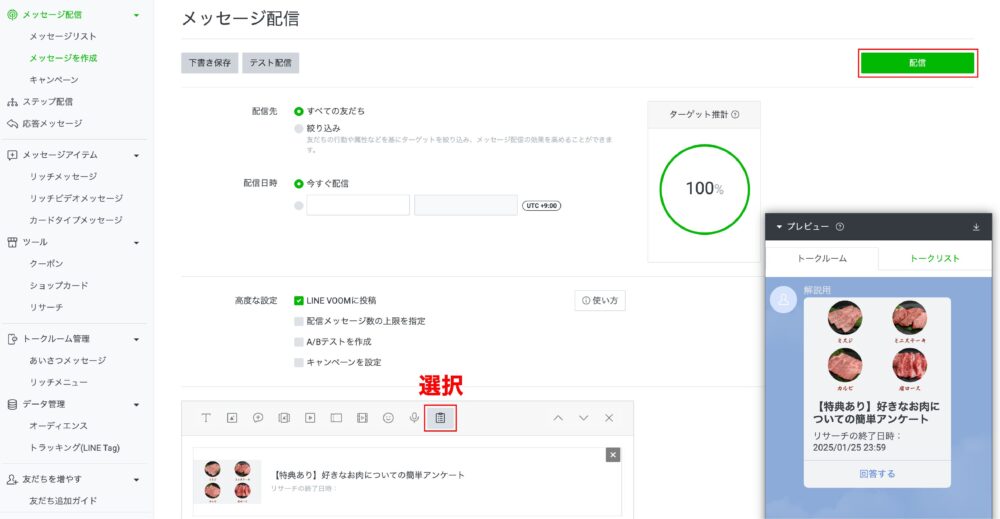
カードタイプメッセージのアクションに設定すると個別に送信することも可能です(カードタイプメッセージにリサーチを設定する方法はこちらから)



ユーザーに送る前に自分に送って、テストすることをオススメします!
リサーチ(アンケート)の回答結果:集計を見る方法
回答数が20件未満の場合は、リサーチ結果を見ることやダウンロードができません。
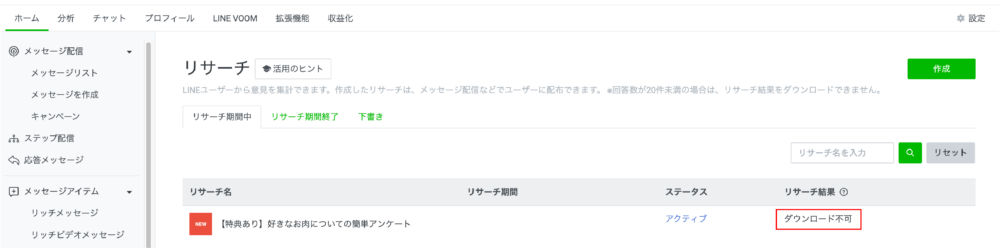
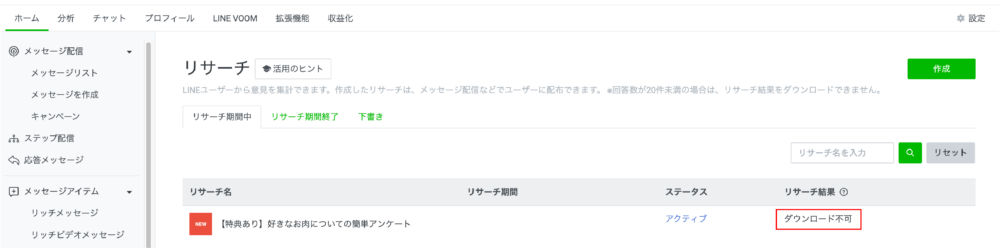
リサーチ期間が終了すると、リサーチTOP画面の「リサーチ結果」からExcel形式で結果のダウンロードが可能となります。
